|
SCANNED KISSES
Ringrazio Mary e Ines per avermi permesso di tradurre questo tutorial.
qui puoi trovare qualche risposta ai tuoi dubbi. Se l'argomento che ti interessa non è presente, ti prego di segnalarmelo. Occorrente: Materiale qui Nello zip trovi: i tube MarieL_2006_Septembre_09_IBO7t e rw-roses630. Font Hebrew. Ti serve anche un bel pennello a tua scelta. Apri il font e minimizzalo. Lo troverai disponibile nella lista dei font, quando vorrai usare lo strumento Testo Filtri: Dsb Flux qui Graphics Plus qui Filters Unlimited qui Sandflower qui Questo filtro va importato nel Filters Unlimited. Come importare un filtro in Unlimited vedi qui Mura's Meister qui Ulead Gif-X 2.0 http://www.ulead.com/gifx/runme.htm qui Mariel ha concesso il download dei suoi tubes soltanto per uso personale. Non puoi usarli per i tuoi tutorial. Non cambiare il nome del file e non cancellare il livello del copyright. Ti servirà anche Animation Shop qui 1. Apri una nuova immagine trasparente 500 x 350 pixels. Imposta il colore di primo piano con #f6f3f3, e il colore di sfondo con #b3a1b2. Passa il colore di primo piano a gradiente di primo piano/sfondo: 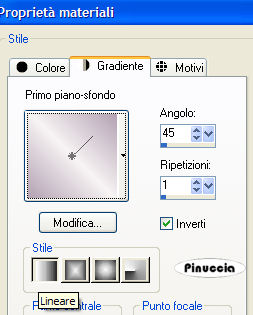 2. Riempi  l'immagine con questo gradiente. l'immagine con questo gradiente.Effetti>Plugins>Dsb Flux - Radial Transmission: 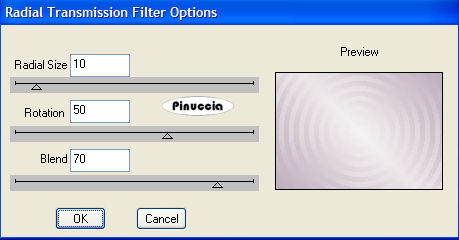 3. Effetti>Effetti di bordo>Aumenta. 4. Apri il tube MarieL_2006_Septembre_09_IB07t e vai a Modifica>Copia. Torna al tuo lavoro e vai a Modifica>Incolla>incolla come nuovo livello. Immagine>Ridimensiona, al 70%, tutti i livelli non selezionato, ricampionamento bicubica.  Spostalo  sul lato destro dell'immagine. sul lato destro dell'immagine.Effetti>Effetti 3D>Sfalsa ombra:   5. Apri il tube rw-roses630 e vai a Modifica>Copia. Torna al tuo lavoro e vai a Modifica>Incolla>Incolla come nuovo livello. Immagine>Ridimensiona, al 60%, tutti i livelli non selezionato.  Spostalo  sul lato sinistro. sul lato sinistro.Cambia la modalità di miscelatura di questo livello in Luce Netta e abbassa la trasparenza al 60%. 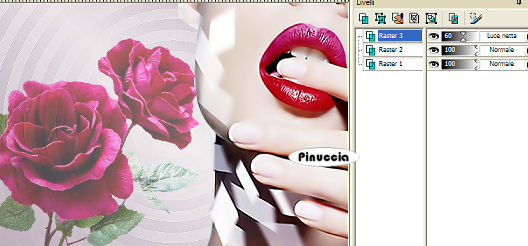 6. Imposta il colore di primo piano con #ce558a, e il colore di sfondo con #ebe6e6. Attiva lo strumento Testo  , , seleziona il font Hebrew e scrivi, con dimensione 50 pixels, vettore, pennellata 1, la parola Kissed in alto a sinistra. Effetti>Plugins>Graphics Plus - Cross Shadow, con i settaggi standard.  Effetti>Effetti 3D>Sfalsa ombra, con i settaggi del punto 4. 7. Effetti>Plugins>Mura's Meister - Copies: 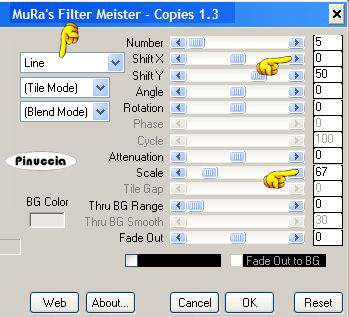 8. Sposta il testo sopra le rose.  9. Livelli>Unisci>Unisci tutto. Immagine>Aggiungi bordatura, 1 pixel, simmetriche, con il colore di primo piano #ce558a. Immagine>Aggiungi bordatura, 4 pixels, simmetriche, con il colore di sfondo #ebe6e6. Immagine>Aggiungi bordatura, 1 pixel, simmetriche, con il colore di primo piano #ce558a. Immagine>Aggiungi bordatura, non simmetriche, con il colore bianco e con i seguenti settaggi: 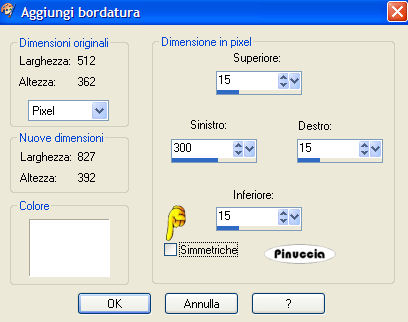 Seleziona il bordo bianco con la Bacchetta magica  , sfumatura e tolleranza 0, , sfumatura e tolleranza 0,Cambia i settaggi del gradiente usato al passo 1. (ricordati che hai cambiato i colori per il testo: ripristina i colori #f6f3f3 e #b3a1b2): 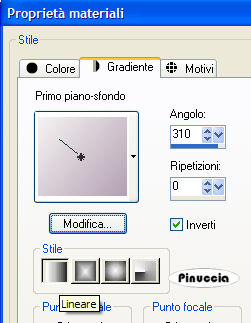 Riempi  il bordo con questo gradiente. il bordo con questo gradiente.10. Effetti>Plugins>Sandflower - Special Starmaker: 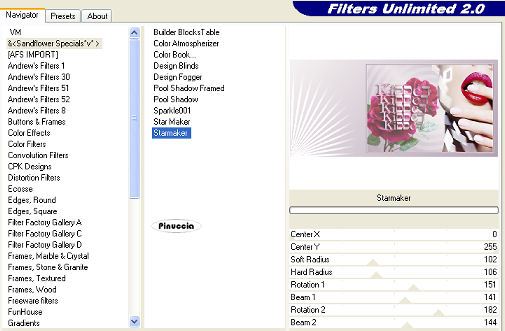 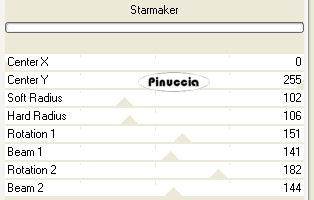 11. Selezione>Inverti. Effetti>Effetti 3d>Sfalsa ombra, con i settaggi del passo 4.  Ripeti l'Effetto Sfalsa ombra, ma invertendo i valori verticale e orizzontale.  12. Selezione>Nessuna selezione.  Aggiungi il tuo watermark. 13. Imposta il colore di primo piano con #b3a1b2. Attiva lo strumento Pennello  Livelli>Nuovo livello raster. Cerca un bel pennello e applicalo sull'immagine a sinistra. 14. Imposta il colore di sfondo con il bianco. Attiva lo strumento Testo  seleziona un bel font, come vettore. Scrivi il tuo nome sul bordo sinistro. Livelli>Converti in livello raster. Effetti>Effetti 3D>Sfalsa ombra, con i settaggi del passo 4. Regola>Messa a fuoco>Metti a fuoco, 2 volte. 15. Livelli>Unisci>Unisci tutto.  Immagine>Aggiungi bordatura, 1 pixel, simmetriche, con il colore di primo piano #ce558a. Immagine>Aggiungi bordatura, 4 pixels, simmetriche, con il colore di sfondo #ebe6e6. Immagine>Aggiungi bordatura, 1 pixel, simmetriche, con il colore di primo piano #ce558a. 16. Immagine>Ridimensiona, a 600 pixels di larghezza. 17. Selezione>Seleziona tutto. Effetti>Plugins>Ulead GIF-X 2.0, Motion, con i seguenti settaggi: 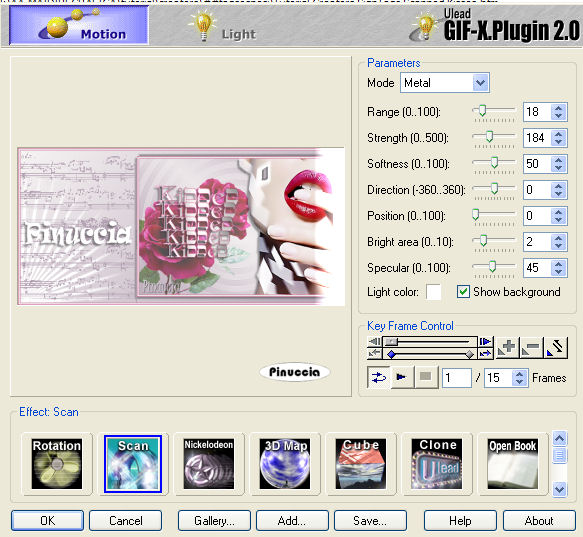 Clicca su Add e apparirà una piccola finestra di anteprima. 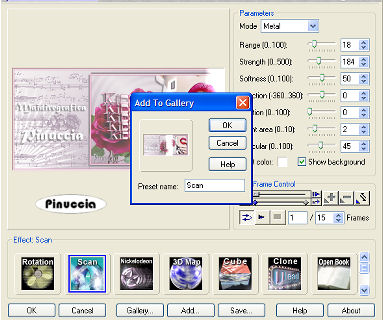 Clicca ok. Ti ritroverai sulla finestra del filtro. Clicca Save. Apparirà la finestra del salvataggio dell'animazione, assegna un nome al file e salva in una tua cartella a scelta. Infine, clicca ok. Se vuoi salvare l'immagine senza animazione vai a Modifica>Annulla azione Ulead-Gifx2 e ancora Modifica>Annulla Seleziona tutto e salva in formato jpg.  18. Apri Animation Shop. Apri l'immagine che hai appena salvato. 19. Clicca sul primo fotogramma per selezionarlo. Modifica>Seleziona tutto. Animazione>Proprietà fotogramma, e imposta la velocità a 35.  Animazione>Ridimensiona animazione a 500 pixels di larghezza. 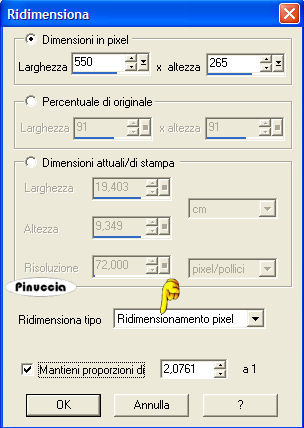 Salva in formato gif.   Se hai problemi o dubbi, o trovi un link non funzionante, o anche soltanto per un saluto, scrivimi. 30 Gennaio 2007 |